วิธีค้นหารหัสผ่านที่บันทึกไว้บน Mac
สิ่งที่ต้องรู้
- พวงกุญแจ iCloud: ไปที่ แอปพลิเคชั่น > สาธารณูปโภค > การเข้าถึงพวงกุญแจ > ค้นหารหัสผ่าน > ดับเบิลคลิก
- ตรวจสอบ แสดงรหัสผ่าน กล่อง > ใส่รหัสผ่านคอมพิวเตอร์ของคุณ > คลิก ตกลง (หรือ อนุญาต หรือ มักจะอนุญาตให้).
- ใน Chrome: โครเมียม เมนู > การตั้งค่า > ป้อนอัตโนมัติ > รหัสผ่าน > คลิกไอคอนรูปตา > ใส่รหัสผ่านคอมพิวเตอร์ของคุณ > ตกลง.
บทความนี้อธิบายวิธีค้นหารหัสผ่านที่บันทึกไว้ใน Mac การบันทึกรหัสผ่านมีประโยชน์ โดยเฉพาะอย่างยิ่งหากคุณใช้ รหัสผ่านที่ยาวมากและปลอดภัยมากแต่บางครั้งคุณก็ลืมมันไป ในกรณีนั้น ให้ทำตามคำแนะนำเหล่านี้เพื่อดูรหัสผ่านที่บันทึกไว้บน Mac ของคุณ
ฉันจะดูรหัสผ่านที่บันทึกไว้บน Mac ของฉันได้อย่างไร
Keychain Access ติดตั้งมาล่วงหน้าใน Mac ทุกเครื่อง และเป็นเครื่องมือของ Apple ในการบันทึกรหัสผ่าน มันบันทึกชื่อผู้ใช้และรหัสผ่านสำหรับ Safari, เครือข่าย Wi-Fi และแอพ เป็นการเข้าถึงพวงกุญแจที่กรอกข้อมูลบัญชีของคุณโดยอัตโนมัติเมื่อคุณต้องการเข้าสู่ระบบ
เนื่องจากการเข้าถึงพวงกุญแจจะจัดเก็บรหัสผ่านทั้งหมดของคุณ จึงเป็นที่ที่คุณดูรหัสผ่านที่บันทึกไว้บน Mac ของคุณ เราจะถือว่าคุณมีรหัสผ่านในการเข้าถึงพวงกุญแจอยู่แล้ว ดังนั้นให้ทำตามขั้นตอนเหล่านี้เพื่อค้นหา
-
เปิดใหม่ Finder หน้าต่างและไปที่ แอปพลิเคชั่น > สาธารณูปโภค.
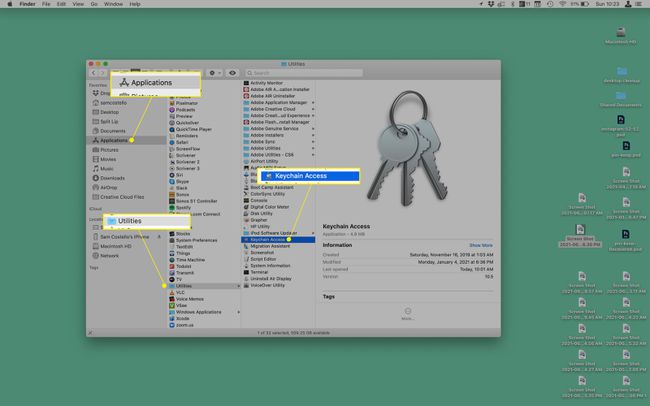
เปิด การเข้าถึงพวงกุญแจ.
-
ในแถบค้นหาที่มุมบนขวา ให้ค้นหารหัสผ่านที่คุณต้องการ วิธีที่ดีที่สุดคือค้นหาชื่อเว็บไซต์หรือแอปที่คุณต้องการดูรหัสผ่าน
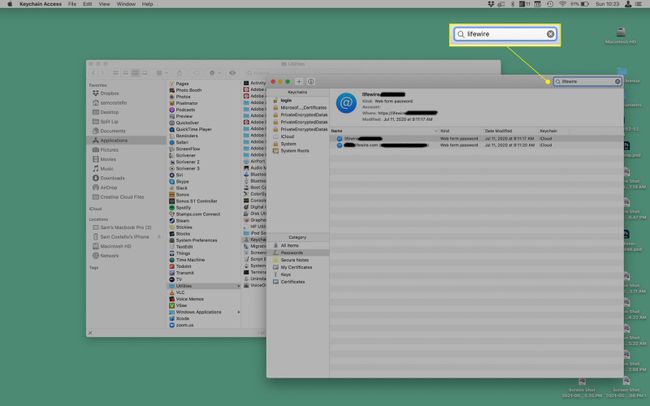
เมื่อคุณพบรหัสผ่าน ให้เปิดดูด้วยการดับเบิลคลิก
-
ทำเครื่องหมายที่ช่องถัดจาก แสดงรหัสผ่าน.
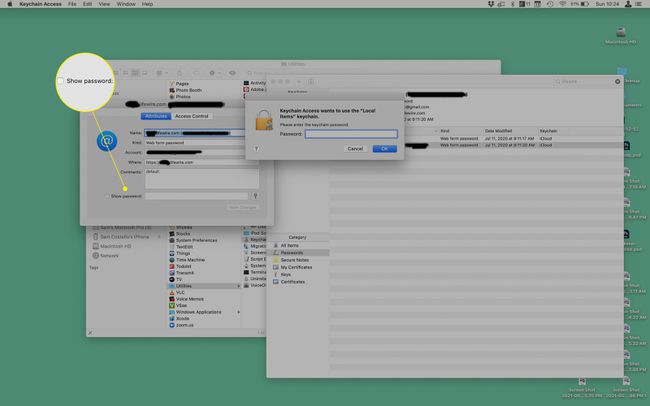
-
ในหน้าต่างป๊อปอัป ให้ป้อนรหัสผ่านที่คุณใช้เมื่อเข้าสู่ระบบคอมพิวเตอร์แล้วคลิก อนุญาต สำหรับการเข้าถึงครั้งเดียว (หรือ มักจะอนุญาตให้ เพื่อการเข้าถึงในระยะยาว)
สำหรับรหัสผ่านบางส่วน เพียงคลิก ตกลง แทนที่.
-
รหัสผ่านจะปรากฏใน รหัสผ่าน ที่ด้านล่างของหน้าต่างป๊อปอัป

การเข้าถึงพวงกุญแจไม่ใช่สิ่งเดียวเท่านั้น ผู้จัดการรหัสผ่าน ข้างนอกนั้น. อื่นๆ (1Password อาจเป็นที่รู้จักมากที่สุด) ทำงานในลักษณะเดียวกันโดยพื้นฐาน ขั้นตอนที่แน่นอนจะแตกต่างกันไปตามโปรแกรมที่คุณใช้ แต่คุณสามารถค้นหารหัสผ่านในโปรแกรมเหล่านั้นได้เช่นกัน
วิธีซิงค์รหัสผ่านที่บันทึกไว้ด้วยพวงกุญแจ iCloud

ชอบแนวคิดในการบันทึกรหัสผ่านของคุณและให้ป้อนอัตโนมัติเมื่อคุณต้องการใช่หรือไม่ ไม่เพียงแค่คุณสามารถทำได้บน Mac เท่านั้น แต่ยังใช้งานได้บน iPhone และ iPad อีกด้วย คุณสมบัตินั้นเรียกว่า พวงกุญแจ iCloud และทำงานเหมือนกับส่วนอื่นๆ ของ iCloud: เนื้อหาจะซิงค์กับอุปกรณ์ทั้งหมดที่ลงชื่อเข้าใช้บัญชี iCloud เดียวกัน ดังนั้น หากคุณตั้งค่าพวงกุญแจ iCloud บนอุปกรณ์ทุกเครื่องของคุณ อุปกรณ์ทั้งหมดจะมีรหัสผ่านเหมือนกัน โดยทำตามขั้นตอนเหล่านี้
- บน Mac:ไปที่ แอปเปิ้ล เมนู > ค่ากำหนดของระบบ > Apple ID > iCloud > ทำเครื่องหมายที่ช่องถัดจาก พวงกุญแจ.
- บน iPhone หรือ iPad: ไปที่ การตั้งค่า > [ชื่อคุณ] > iCloud > พวงกุญแจ > ย้าย พวงกุญแจ iCloud แถบเลื่อนไปที่เปิด/สีเขียว
ฉันจะดูรหัสผ่านที่บันทึกไว้ใน Chrome ได้อย่างไร
Chrome เป็นเบราว์เซอร์ที่หลายคนชื่นชอบ แต่ไม่ได้ใช้งานกับ Keychain (โดยค่าเริ่มต้น อย่างน้อย มี a ส่วนขยายเบราว์เซอร์เพื่อให้ Keychain เข้ากันได้กับ Chrome). Chrome จะบันทึกรหัสผ่านเองแทน วิธีค้นหารหัสผ่านใน Chrome บน Mac มีดังนี้
-
เปิด Chrome > โครเมียม เมนู > การตั้งค่า > ป้อนอัตโนมัติ > รหัสผ่าน.

-
เลื่อนลงไปที่ รหัสผ่านที่บันทึกไว้ ส่วน.
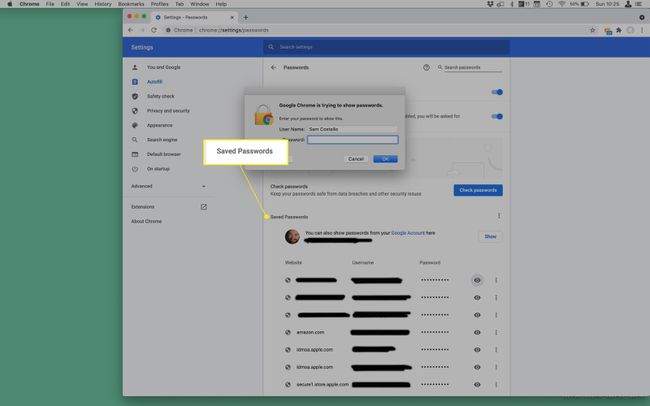
คลิก ดวงตา ไอคอนถัดจากบัญชีที่คุณต้องการดูรหัสผ่าน
ในหน้าต่างป๊อปอัป ให้ป้อนรหัสผ่านที่คุณใช้เข้าสู่ระบบคอมพิวเตอร์แล้วคลิก ตกลง.
-
รหัสผ่านจะปรากฏใน รหัสผ่าน คอลัมน์.
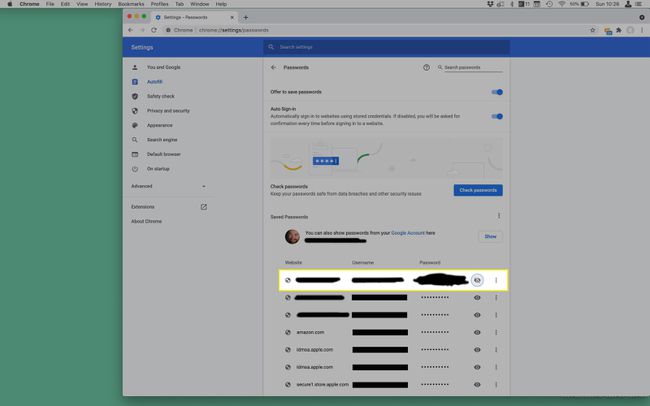
หากต้องการซ่อนรหัสผ่านอีกครั้ง ให้คลิกไอคอนรูปตา
คำถามที่พบบ่อย
-
ฉันจะค้นหาชื่อผู้ใช้และรหัสผ่าน Mac ของฉันได้อย่างไร
หากคุณลืมชื่อผู้ใช้ Mac ของคุณและต้องใช้เพื่อเข้าสู่ระบบ ให้รีสตาร์ท Mac ของคุณในขณะที่กด ปุ่มเปิดปิด + Command + S. เมื่อคุณเห็นพรอมต์คำสั่ง ให้ป้อน ls /Users ลงในกล่อง คุณจะเห็นรายการชื่อผู้ใช้ที่ใช้งานอยู่บน Mac หากคุณลืมรหัสผ่านเข้าสู่ระบบ Mac และจำเป็นต้องรีเซ็ต ให้รีสตาร์ท Mac จากนั้นเลือกบัญชีผู้ใช้ของคุณ เลือก เครื่องหมายคำถาม ในกล่องรหัสผ่าน จากนั้นเลือก ลูกศร ถัดจาก รีเซ็ตโดยใช้ Apple ID. ของคุณ. ป้อน Apple ID และรหัสผ่าน จากนั้นทำตามคำแนะนำเพื่อตั้งรหัสผ่านสำหรับเข้าสู่ระบบใหม่
-
ฉันจะค้นหารหัสผ่าน Wi-Fi บน Mac ได้อย่างไร
คุณสามารถค้นหารหัสผ่าน Wi-Fi ที่บันทึกไว้บน Mac ของคุณผ่านพวงกุญแจ เปิดการเข้าถึงพวงกุญแจ จากนั้นไปที่ ระบบ > รหัสผ่าน. ค้นหาชื่อเครือข่ายของคุณ คลิก แสดงรหัสผ่านจากนั้นทำตามข้อความแจ้งการตรวจสอบสิทธิ์ คุณยังสามารถค้นหารหัสผ่าน Wi-Fi ของคุณได้โดยใช้ Terminal เปิด Terminal จากนั้นพิมพ์ ความปลอดภัยค้นหารหัสผ่านทั่วไป -ga WIFI NAME | grep "รหัสผ่าน:" ลงในกล่อง ปฏิบัติตามข้อความแจ้งการตรวจสอบสิทธิ์ จากนั้นคุณจะเห็นรหัสผ่านของคุณ
